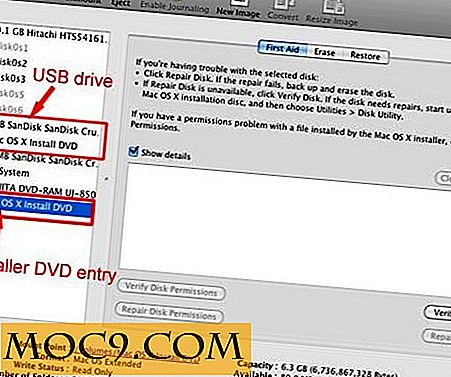Der Anfängerleitfaden zu YouTube Analytics
Wusstest du, dass täglich 8 Jahre Inhalt zu YouTube hinzugefügt werden? Dein Inhalt könnte leicht im Shuffle verloren gehen, wenn er nicht verfolgt wird. Sie wissen wahrscheinlich, dass YouTube Insight ersetzt hat, ein Tool, mit dem Publisher detaillierte Statistiken zu ihren Inhalten mit YouTube Analytics sehen können, aber möglicherweise nicht wissen, wie die neuen Daten verwendet werden sollen. Die neue Plattform ist visuell sehr ähnlich wie Google Analytics und bietet eine umfassendere Berichterstellung, die entscheidend für die effektive Nutzung des Social Media-Erfolgs ist. Mit detaillierten Statistiken zu jedem Video, das du posten kannst, kannst du Inhalte entsprechend den demografischen Ergebnissen erstellen und veröffentlichen, was wiederum mehr Aufrufe und Freigaben generiert.
Nachdem Sie sich in Ihrem Analyse-Kontrollfeld angemeldet haben, sehen Sie die gesamte Aktivität Ihrer Kanäle für die letzten 30 Tage. Eine Vielzahl von Karten, Diagrammen und Tabellen wird als allgemeiner Überblick über Ihre Zielgruppe angezeigt. Das ist eine Menge zu verdauender Informationen, und um die Daten bestmöglich zu nutzen, sollten Sie die Daten in drei Hauptkategorien filtern: Inhaltsfilter, Geographie und Datumsbereich.

1. Inhaltsfilter
Mit diesem Filter können Sie nach bestimmten Videos oder allen Ergebnissen suchen, die ein bestimmtes Keyword enthalten. Wählen Sie das Video aus, für das Sie Analysen sehen möchten, und die Daten ändern die Diagramme so, dass nur die Daten dieses Elements angezeigt werden.

2. Geographie
Auf dieser Registerkarte sehen Sie eine Aufschlüsselung nach Bundesstaat, Land oder Region. Das Anzeigen dieser Art von Daten ist nicht nur gut für die Ausrichtung auf Ihr Publikum, es kann wirklich cool sein zu sehen, dass Menschen auf der ganzen Welt Ihre Inhalte ansehen und teilen.

3.Date Bereich
Wie der Titel andeutet, steuert diese Registerkarte den Zeitraum, von dem Daten abgerufen werden sollen. Es ist immer gut, Vergleiche von Woche zu Woche und von Monat zu Monat durchzuführen, um sicherzustellen, dass deine Kanalzuschauer daran interessiert sind, deine Inhalte zu teilen.
Hinweis : Wenn Sie zur vollständigen Kanalansicht zurückkehren möchten, klicken Sie einfach auf das Feld x in jeder Kategorie.
Berichte anzeigen
Nachdem du dein Video hochgeladen hast, solltest du die Anzahl der Aufrufe, die es pro Woche erhält, sowie die Quelle, von der es angesehen wurde, verfolgen. Ihr Inhalt kann eine Million Aufrufe haben, aber ohne Ihre Zielgruppe zu kennen, wird es schwierig sein zu wissen, ob Sie Ihre Nachricht effektiv kommunizieren. Die Registerkarte "Bericht anzeigen" bietet Ihnen einen Überblick über die Kanalansichten. Sie können noch tiefer graben, um die genaue Zielgruppe für Ihre Inhalte zu erreichen, indem Sie diese zusätzlichen Berichte verwenden:
1. Demografiebericht
Hier sehen Sie Alter, Geschlecht, geografische Position der Zuschauer sowie den Ort, an dem Sie Ihre Videos online ansehen können. Verwenden Sie diese Daten, um Follow-up-Inhalte zu erstellen, die eine höhere Anzahl von Views anziehen.

2. Verkehrsquellenbericht
Dies ist definitiv ein Bericht, den Sie wöchentlich verfolgen möchten. Wenn Sie wissen, woher die Aufrufe stammen, können Sie feststellen, ob Videos direkt von Ihrem YouTube-Kanal aus eingeblendet werden oder ob sie in einen Blog oder eine Social Media-Website eingebettet wurden.

3. Zuschauerretentionsbericht
Um die Zuschauerbindung zu verbessern, halten Sie die Inhaltslänge auf ca. 2-3 Minuten fest. Erstelle interessante Inhalte, die die Aufmerksamkeit der Zuschauer von Anfang an auf sich ziehen und sie durch den Rest des Videos fokussiert und interessiert bleiben. Der Bericht zur Zuschauerbindung zeigt Ihnen, wie viel von einem bestimmten Video die Leute normalerweise sehen. Dies ist eine wichtige Information, wenn Sie Follow-up-Inhalte erstellen.

4. Bericht über die Zusammenarbeit
Der Engagement-Bericht ist in fünf Abschnitte unterteilt: Abonnenten, Vorlieben und Abneigungen, Favoriten, Kommentare und Freigaben. Jede Kategorie fügt Ihrer Berichterstattung wertvolle Informationen hinzu und sollte bei der Erstellung zukünftiger Inhalte berücksichtigt werden. Hier werde ich in die zwei wichtigsten Kategorien gehen:
5. Abonnentenbericht
Abonnenten zu gewinnen und zu erhöhen ist wichtig, aber es ist wichtiger, zu lernen, was sie zu deinem Kanal gebracht hat. Mit dem Abonnentenreport können Sie eine Liste der Abonnenten sehen und welche Videos sie tatsächlich dazu gebracht haben, Abonnenten zu werden. Auch hier helfen Ihnen diese Daten, Inhalte zu erstellen, die die Zuschauer immer wieder zurückbringen.

6. Bericht teilen
Zu wissen, wo deine Inhalte am häufigsten geteilt werden und welche sozialen Kanäle deine Inhalte pushen, zeigt an, wo du eine Präsenz erstellen musst. Der Tab "Freigabe" hilft Ihnen dabei, das zu begrenzen, indem es Ihnen zeigt, wie oft ein Video geteilt wurde und welchen Dienst es geteilt hat

7. Datenmeldung
Sie werden wahrscheinlich alle Daten, die Sie über Ihre Kanäle und Videos gesammelt haben, in einer Tabelle erfassen. Jeder Bericht in YouTube Analytics hat den Tab "Bericht herunterladen" in der oberen rechten Ecke des Bildschirms. Es wird Ihren Bericht in eine CSV-Datei herunterladen, um sie in Excel oder Google Spreadsheets zu öffnen und zu verwenden.
Wenn Sie über die Monetarisierung von Videos mit Google AdSense nachdenken, wird in den Berichten angezeigt, welche Videos monetarisiert werden können und wie hoch die geschätzten Gesamteinnahmen sind, wenn Sie sich für die Monetarisierung entschieden haben. Mit dieser Art von umfassender Analyse steigern Sie den Kanalverkehr und bauen weiterhin größere und bessere Inhalte auf, wenn Sie die Berichte zu Ihrem Vorteil nutzen.
Es gibt so viele Möglichkeiten, diese Daten zu verwenden. Lass mich wissen, welchen Teil der YouTube Analytics du tiefer sehen möchtest!